Envío de archivos mediante wi-fi directo, Recepción de archivos mediante wi-fi directo, Recepción de archivos mediante wi-fi – Huawei P8 Lite Manual del usuario
Página 63: Directo
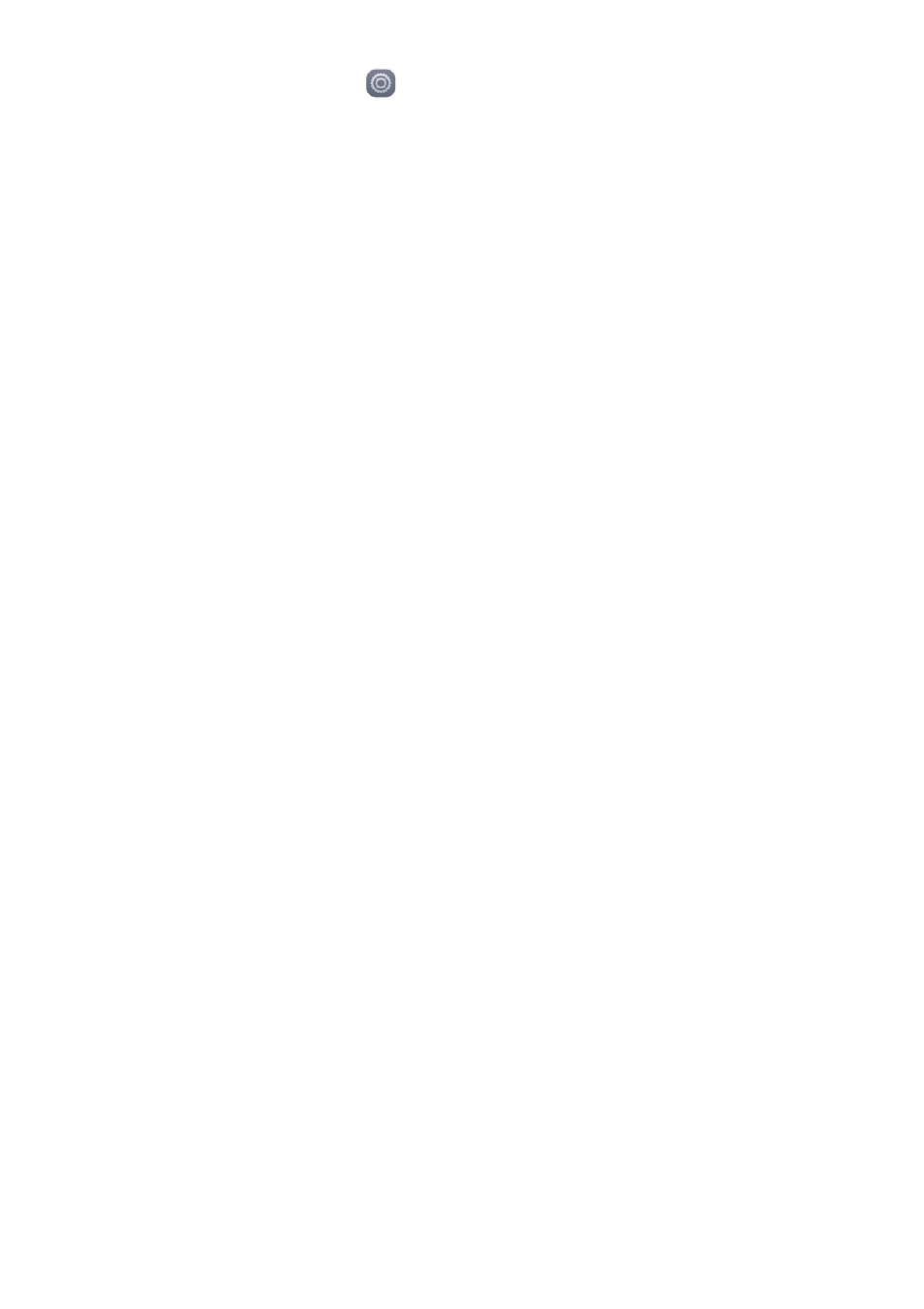
Red y uso compartido
59
1
En la pantalla principal, pulse
Ajustes.
2
En Todos, pulse Wi-Fi.
3
Pulse Wi-Fi Directo para habilitar Wi-Fi Directo. El teléfono buscará los dispositivos
disponibles.
4
Seleccione el dispositivo con el cual desea conectarse.
Envío de archivos mediante Wi-Fi Directo
Mantenga pulsado el archivo que desea enviar y pulse Compartir > Wi-Fi Direct. El
teléfono automáticamente buscará los dispositivos disponibles y los mostrará. Seleccione
el dispositivo receptor.
Recepción de archivos mediante Wi-Fi Directo
Cuando se realiza una solicitud de transferencias de archivos mediante Wi-Fi Directo,
aparece en pantalla el cuadro de diálogo Transferencia de archivos. Pulse Aceptar para
recibir el archivo. Abra el panel de notificaciones y pulse Notificaciones para verificar el
progreso de la transferencia de archivos.
Por defecto, los archivos recibidos se guardan en la carpeta Wi-Fi Direct en Archivos.
Transferencia de datos entre el teléfono y el
ordenador
Cómo conectarse en modo de transferencia de imágenes
El Protocolo de Transferencia de Imágenes (PTP) se puede utilizar para transferir
imágenes entre el teléfono y el ordenador de manera simple.
1
Utilice un cable USB para conectar el teléfono al ordenador.
2
Deslice el dedo hacia abajo sobre la barra de estado para abrir el panel de
notificaciones. Configure USB conectado como Fotos. Los controladores necesarios se
instalan automáticamente en el ordenador.
Una vez instalados los controladores, haga doble clic en el icono de la unidad nueva que
aparece en el ordenador para ver las imágenes almacenadas en el teléfono.